第3回はグローとドロップシャドウについて。
コチラの効果は結構皆さん使っているかもしれません。
というよりもドロップシャドウに関しては
使いどころ影しかないのであまり説明もできません。
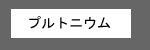
さぁ、この普通のボタンをカッコ良くしましょう。
「エフェクト」→「ドロップシャドウ」で・・・
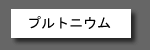
グハッ!出たよ!
更に文字にもドロップシャドウをかけると・・・
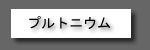
浮いてる!!(ように見える)
このように非常に簡単に効果を付け加える事が可能です。
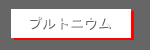
詳細設定をいじくる事でこのように!!
(前回より微妙かもしれないが。)
ドロップシャドウの効果を「柔らかさ」0、「不透明度」100
色を赤、文字の方も同様で色を灰色、更にノックアウトを
オンにしています。
「グローについて」
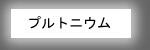
こういう効果です。(サイズのため若干見切れています。)
周りに後光を出す効果・・・(なのか・・?)
とにかく、ボタンを押したら光る!とかそういう時用の
効果(だと俺は思っているの)です。
グローには見慣れない詳細効果があります。
「オフセット」という効果ですがこれは・・
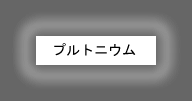
このようにグローの効果を周囲どれだけ幅取って
「発生させるか」のようです。
いろいろいじくると
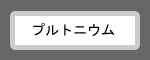
こういう事も出来ます。
一見意味がなさそうです。
(図形に違う大きさの図形を重ねれば
容易に作れてしまうのです。)
不透明度100、柔らかさ0に設定。
これですごい事ができちゃいます。
それは「袋文字。」です。

ここに文字があります。
本来ならコレに線の色を指定する事で・・・

これがいいトコです。
これにグロー(不透明度100、幅3、柔らかさ0)
更に文字の線幅をストロークオプションで3にすると・・・
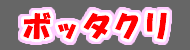
あらマァッ!!
大人の事情で遭遇すると釈然としない思いしか味わえない
ボッタクリもこのようにメルヘンチックな感じに早代わり!!
(「・・いや、それ以前にフォントが・・」
とかどうとか言う苦情の受付は終了しました。)
他にもこの2重袋文字は方法がいくらでもあるのですが
ワタクシの使っている方法はコレです。
手っ取り早くできるので重宝してます。
グローも利用の仕方で別なベクトルで利用価値が高まります。
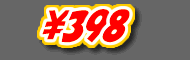
文字装飾の機能を把握するとこのようなweb特売チラシの値段も
作れます。
文字の幅を-8にして斜体にしているだけです。
たったこれだけ。
この手の文字は主婦の食いつきが違います。
本能的に上の画像でトイレットペーパーや食品が想像できた
人も居るのではないでしょうか。
とにかく、効果に対して手を抜かずに細かい調整をかければ
大体想像するような事はほぼ網羅できるという事なのです。
調整に関してはいじって慣れるのが早いと思います。
「細かい効果に手を抜かない。」これは鉄則です。
